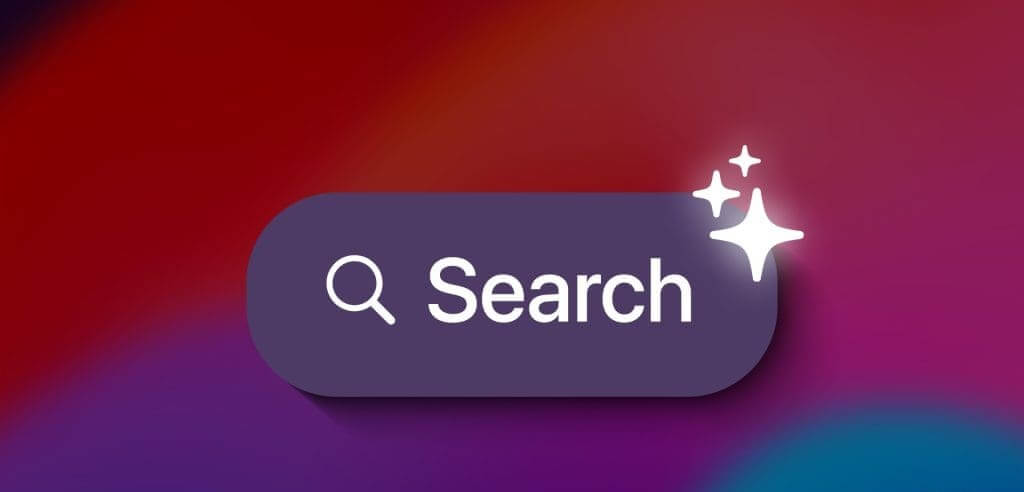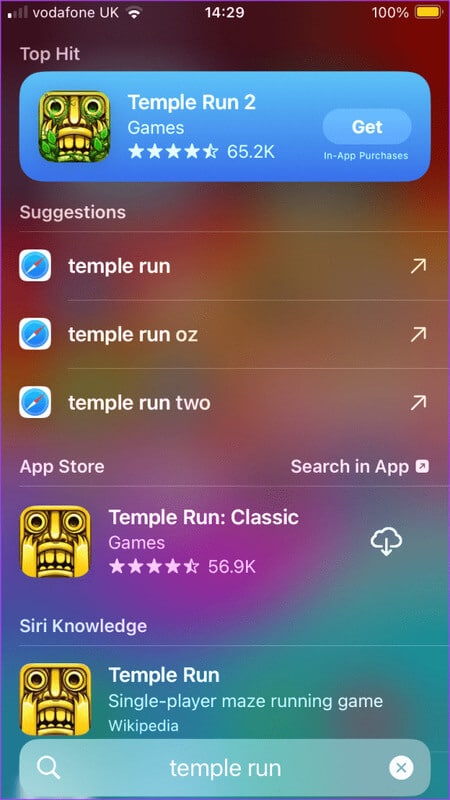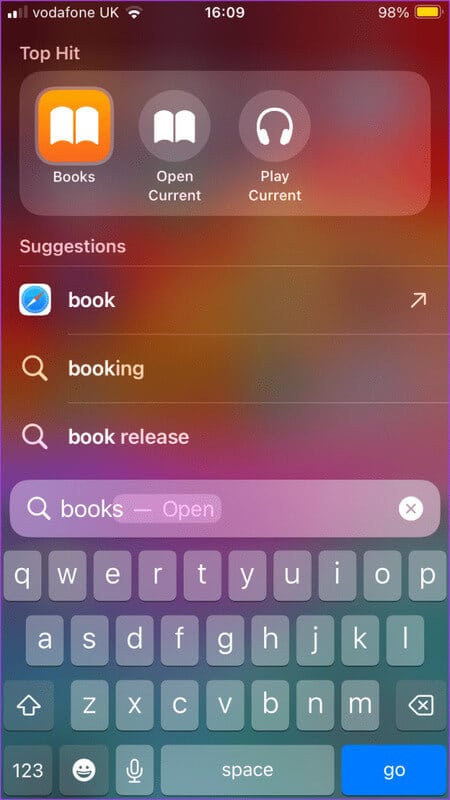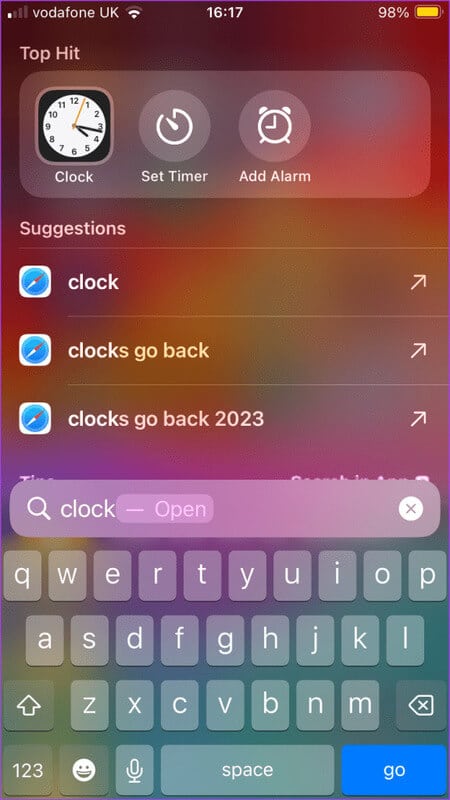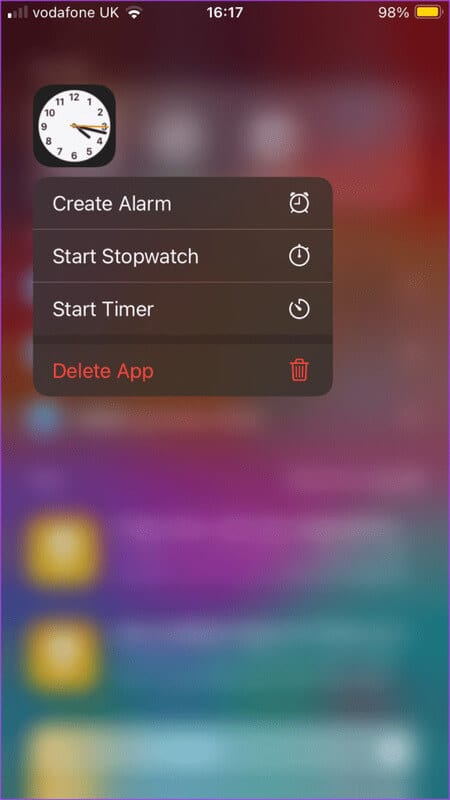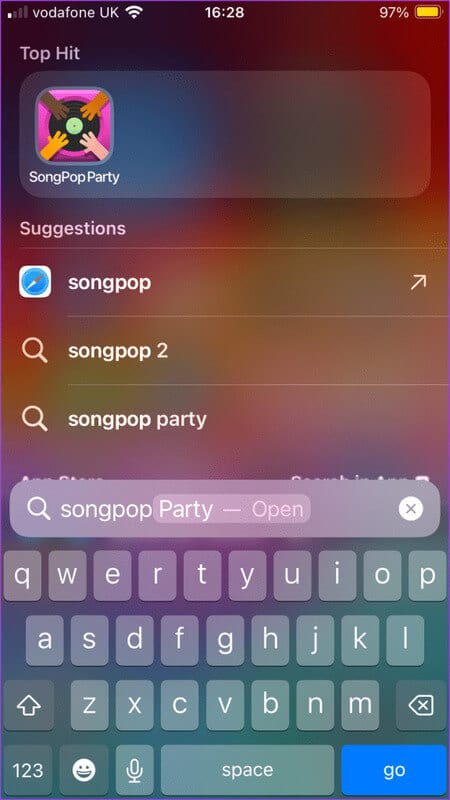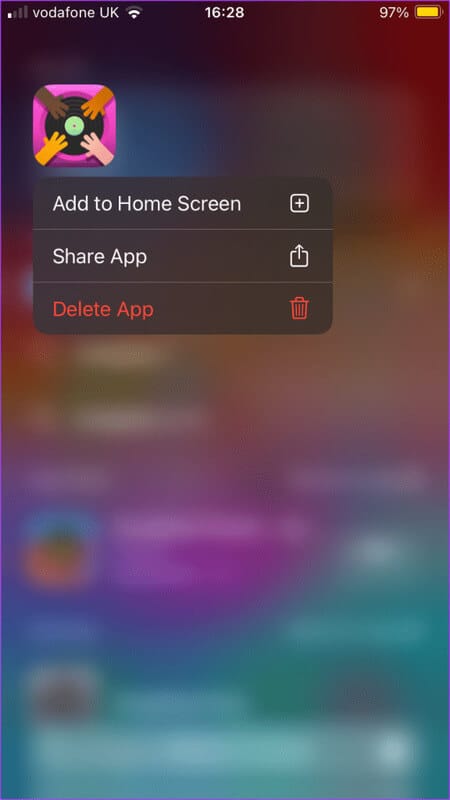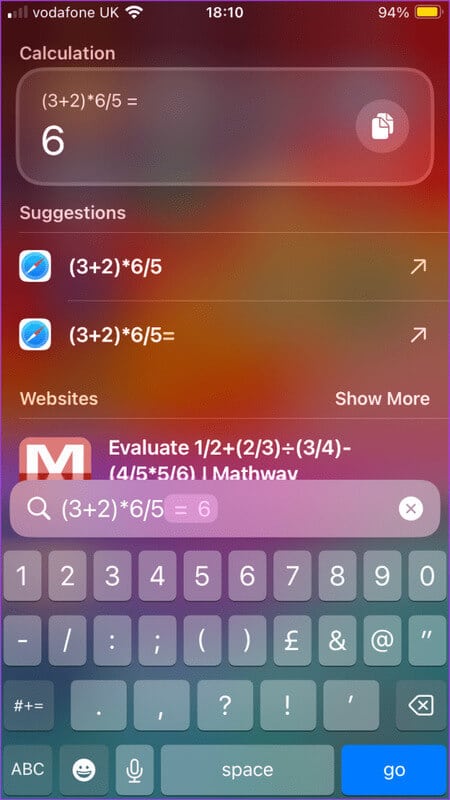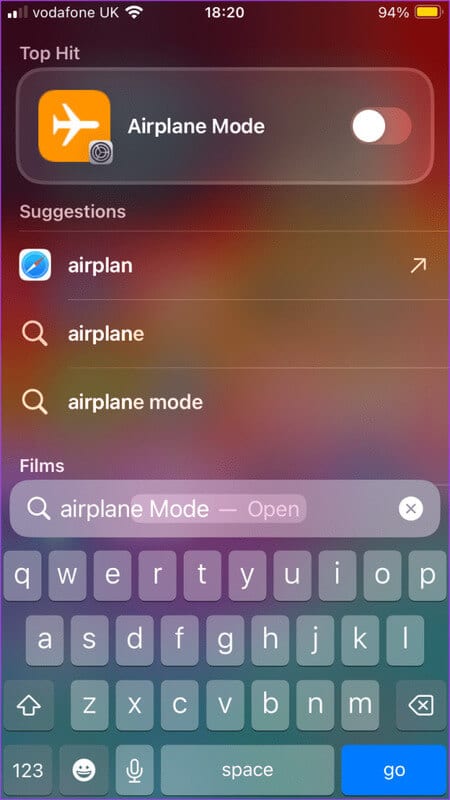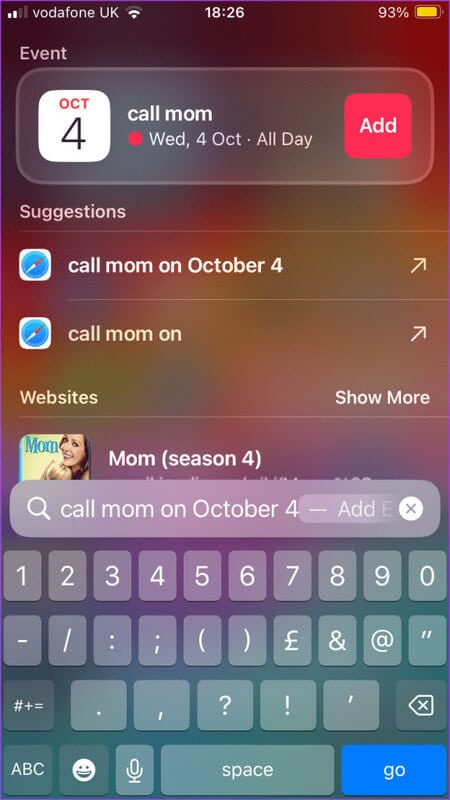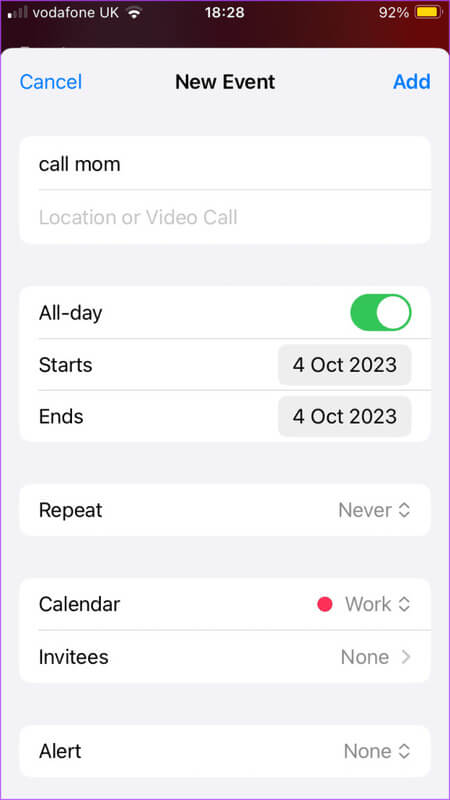Die besten Spotlight-Suchtipps auf dem iPhone, die Sie kennen sollten
Wenn Sie auf dem Startbildschirm Ihres iPhones nach unten wischen, wird die Suchleiste angezeigt. Diese Suchleiste ist als Spotlight bekannt und ihre Funktionalität geht über die Unterstützung bei der Suche nach Artikeln auf Ihrem iPhone hinaus. Laut Apple ist Spotlight Wahlbasiertes Suchsystem Es ermöglicht Benutzern, das Internet und ihre Geräte nach weiteren Informationen zu einem Schlüsselwort oder einer Phrase zu durchsuchen.
Neben der Suche nach Artikeln mit Spotlight können Sie Apps installieren, den Rechner starten und wenn Sie über das iOS 17-Update verfügen, werden in den Suchergebnissen Umschalteinstellungen angezeigt. Hier finden Sie die besten Möglichkeiten, Spotlight Search auf dem iPhone zu verwenden.
Verwenden Sie SPOTLIGHT SEARCH, um Apps auf dem iPhone zu installieren
Mit Spotlight Search können Sie Apps auf Ihrem iPhone installieren, ohne den App Store öffnen zu müssen. So geht's:
Schritt 1: nach unten wischen iPhone-Startbildschirm Um die Suchleiste anzuzeigen.
Schritt 2: في Suchleiste, schreiben Der Name der Anwendung Was Sie suchen, dann klicken Sie Suche. Wenn Sie iOS 17 installiert haben, sollte die App als eine der besten hervorgehoben werden.
3: In den Suchergebnissen sollten Sie Apps sehen, deren Namen Ihrer Suchanfrage ähneln. Tippen Sie auf Erhalten Sie Um die Anwendung herunterzuladen.
Schritt 4: Wenn Sie haben berühren ID أو Gesicht ID aktiviert ist, schließen Sie den Überprüfungsprozess ab, um die Installation abzuschließen.
Verwenden Sie SPOTLIGHT SEARCH, um auf App-Funktionen auf dem iPhone zuzugreifen
Bestimmte Aktionen wie das Einstellen eines Timers, das Aufzeichnen einer Sprachnotiz oder das Erkennen von Musik durch Shazam können ausgeführt werden, ohne die entsprechenden Anwendungen zu öffnen. Einige dieser Aktionen werden von Spotlight vorgeschlagen, wenn Sie nach Apps suchen, und basieren auf Ihrer Aktivität innerhalb der Apps. So verwenden Sie Spotlight:
Schritt 1: nach unten wischen iPhone-Startbildschirm Zu erkennen Suchleiste.
Schritt 2: في SuchleisteGeben Sie eine Suchabfrage für die App oder Aktion ein, die Sie ausführen möchten, z. B.:
- Bücher – Öffnen Sie das aktuelle Buch und spielen Sie das aktuelle Buch ab
- Uhr – Stellen Sie einen Timer ein und fügen Sie einen Alarm hinzu
- Kamera – Machen Sie ein Foto, ein Selfie oder ein Video
- Freeform – Erstellen Sie ein neues Board
- Fotos – Aktuelle und Lieblingsfotos und -orte anzeigen
- Sprachnotizen – Nehmen Sie die letzte Aufnahme auf und spielen Sie sie ab
3: Klicke auf Aktion es umzusetzen.
Verwenden Sie SPOTLIGHT SEARCH, um Apps auf dem iPhone zu löschen
Auf die gleiche Weise, wie Sie Apps direkt über Spotlight Search installieren können, können Sie Apps auch löschen. So geht's:
Schritt 1: nach unten wischen iPhone-Startbildschirm Zu erkennen Suchleiste.
Schritt 2: في Suchleiste, Eintreten استعلام Suchen Sie nach der Anwendung und klicken Sie Suche.
3: drücken und halten Die Anwendung um die Liste anzuzeigen.
Schritt 4: Drücken Sie Löschen Die Anwendung من Angezeigte Optionen.
Verwenden Sie SPOTLIGHT SEARCH, um Apps aus der App-Bibliothek auf den Startbildschirm auf dem iPhone zu verschieben
Wenn Sie eine App auf Ihrem Startbildschirm hatten und diese nicht mehr vorhanden ist, besteht eine gute Chance, dass sie sich in Ihrer App-Bibliothek befindet. So verschieben Sie Apps mithilfe der Spotlight-Suche aus der App-Bibliothek Ihres iPhones auf Ihren Startbildschirm.
Schritt 1: nach unten wischen iPhone-Startbildschirm Zu erkennen Suchleiste.
Schritt 2: Geben Sie in der Suchleiste ein استعلام Suchen Sie nach der Anwendung und klicken Sie Suche.
3: drücken und halten Die Anwendung um die Liste anzuzeigen.
Schritt 4: Klicke auf "Zum Startbildschirm hinzufügen".
Verwenden Sie SPOTLIGHT SEARCH als Taschenrechner auf dem iPhone
Müssen Sie schnell eine Berechnung auf Ihrem Telefon durchführen? So geht's mit der Spotlight-Suche:
Schritt 1: nach unten wischen iPhone-Startbildschirm Zu erkennen Suchleiste.
Schritt 2: Geben Sie in die Suchleiste Ihr Matheproblem ein, zum Beispiel: (3+2)*6/5, Drücken Sie dann auf Suchen. Die Ergebnisse sollten oben in der Spotlight-Suche angezeigt werden.
Verwenden Sie SPOTLIGHT SEARCH, um die Einstellungen auf dem iPhone zu aktualisieren
Wenn Sie das iOS 17-Update auf Ihrem iPhone haben, können Sie Ihre Einstellungen über Spotlight Search ändern. So geht's:
Schritt 1: nach unten wischen iPhone-Startbildschirm Zu erkennen Suchleiste.
Schritt 2: Geben Sie in der Suchleiste ein استعلام Nach Einstellung suchen, z.B Flugzeug-Modus. Neben dem Suchergebnis für die Einstellung wird ein Kippschalter angezeigt.
3: Drücken Sie die Umschalttaste, um die Einstellung je nach Wunsch zu aktivieren oder zu deaktivieren.
Verwenden Sie SPOTLIGHT SEARCH, um ein Ereignis auf dem iPhone zu erstellen
Mit der Spotlight-Suche für iOS 17 können Sie schnell eine Kalendererinnerung für ein in der Zukunft stattfindendes Ereignis erstellen. So geht's:
Schritt 1: nach unten wischen iPhone-Startbildschirm Zu erkennen Suchleiste.
Schritt 2: Schritt 2: Geben Sie in der Suchleiste eine Aktion gefolgt von einem Datum ein, z. B Ruf Mama في 4. Oktober. Das erste Spotlight-Suchergebnis ist ein Kalenderereignis mit Ereignisdetails und -datum.
3: Klicke auf Zusatz Um die vollständigen Veranstaltungsdetails anzuzeigen.
Schritt 4: Klicke auf Zusatz Um das Ereignis zu speichern.
Entfernen Sie Fotos aus der Spotlight-Suche auf dem iPhone
Wie oben erwähnt, können Sie aktuelle Fotos über die Spotlight-Suche anzeigen. Wenn Sie außerdem eine Suchanfrage in Spotlight Search eingeben und ein Bild haben, das mit der Suchanfrage übereinstimmt, wird es als Teil der Ergebnisse angezeigt. Wenn es Ihnen nicht gefällt, können Sie es tun Entfernen Sie Bilder aus den Spotlight-Suchergebnissen.